Visual Studio 2010新增“扩展管理器”的功能,可用于添加、移除、启用和禁用Visual Studio扩展。我们可以从Visual Studio Gallery(Visual Studio库)网站上安装扩展,这些扩展一般是VSIX包格式,包括项目模板、项模板、工具箱项、托管扩展框架(MEF)组件和VSPackage。安装在“Visual Studio安装文件夹\Common7\IDE\Extensions\Company\Product\Version\"文件夹中。
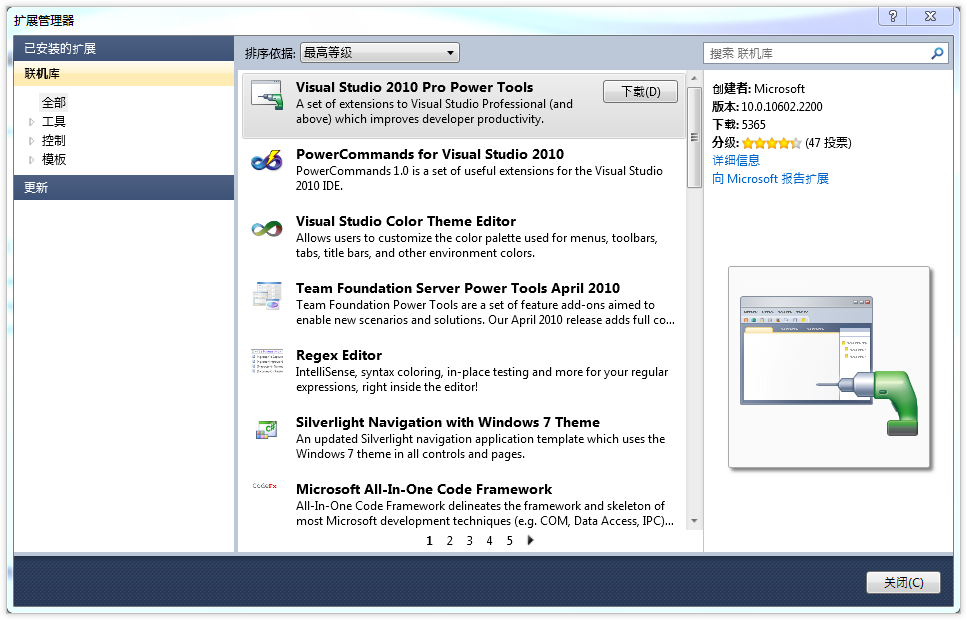
在这篇文章中分享我在使用的一些非常炫的扩展。
这款扩展工具Scott Hanselman(The Best Visual Studio 2010 Productivity Power Tools, Power Commands and Extensions)和ScottGu(Visual Studio 2010 Productivity Power Tool Extensions )两位牛人都在博客中推荐过的,经过了这两位大牛的同时推荐,我在这里当然要分享一下了。
Visual Studio 2010 Pro Power Tools提供了以下优秀功能:
我们可以通过工具菜单的选项->环境配置文档选项卡设置:
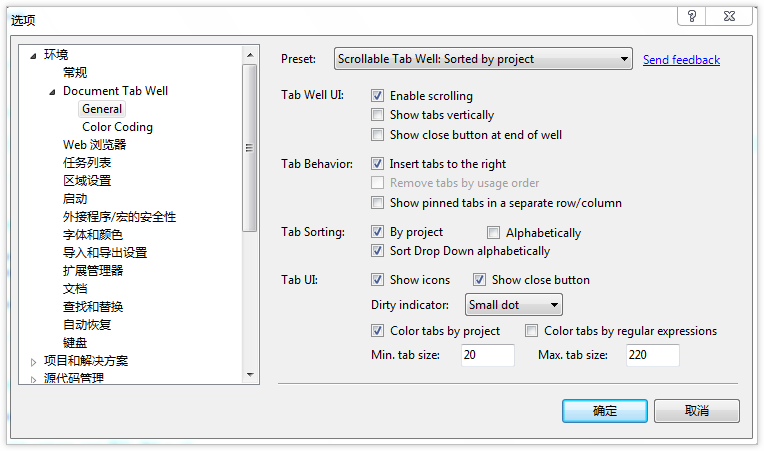
文档选项卡增强具体介绍还可参考Document Well 2010 Plus。
更快,更容易为你找到项目引用。和以往一样在解决方案资源管理器中右键单击References节点,选择添加引用命令来查看更新添加引用对话框。
这个全新的引用对话框可以显示出完整的程序集名称。勾选记号可以显示出哪些程序集已经被引用,而侧栏会显示出选中DLL的详细信息。 由于它会缓存程序集列表,所以后面打开这个对话框会非常迅速。还有快速搜索特性,可以说我们得到了满足所有人期望的添加引用对话框。
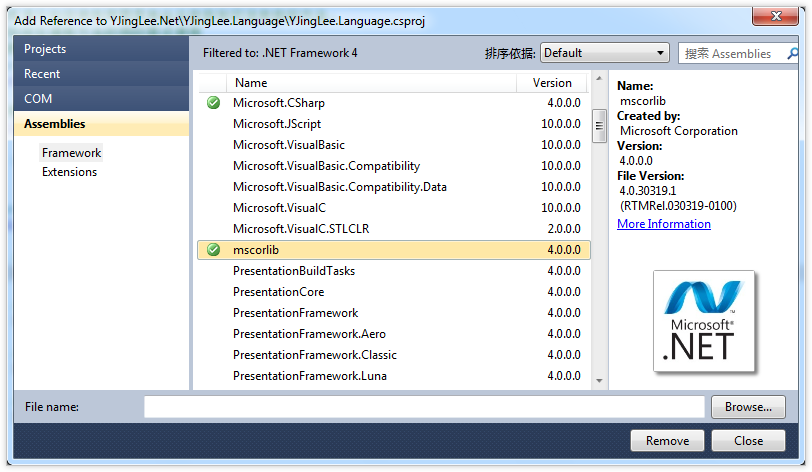
突出高亮显示当前鼠标行,我们也可以通过工具中字体和颜色选项"当前行(扩展部分)"配置通过改变默认颜色设置。
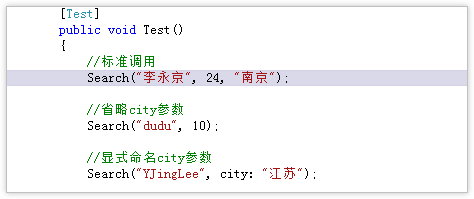
通过按Ctrl + Click来进行Go To Definition,不过VS很早就提供了F12快捷键Go To Definition,但是我想没有Ctrl + Click好用。
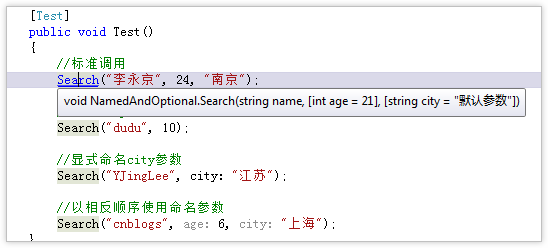
把光标在相应的列,然后从上下文菜单选择添加指引。这便于我们提供一个参照线。
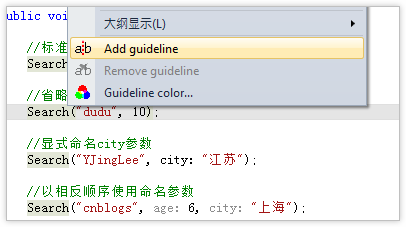
删除也是同样操作:
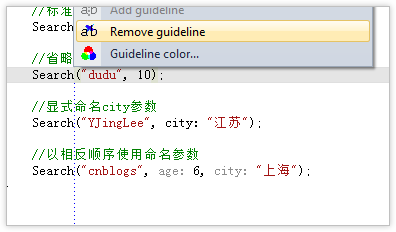
其他的增强包括:
这款扩展更是提供了丰富的扩展命令,例如复制、粘贴项目引用,打开文件所在文件夹,打开命令提示符,收缩项目,右键打开其所在目录,编辑项目工程文件,清除最近文件和项目列表等等功能,具体可以参考这里。我们可以在工具菜单的选项对话框中找到PowerCommands启用或禁用。
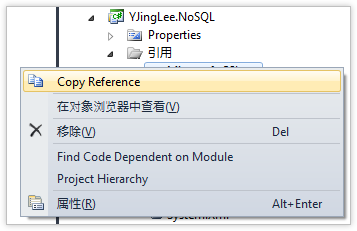
这款扩展提供对Visual Studio 2010整个颜色样式的编辑,它默认提供了8种样式,我们还可以自定义其颜色样式,具体可以参考这里。
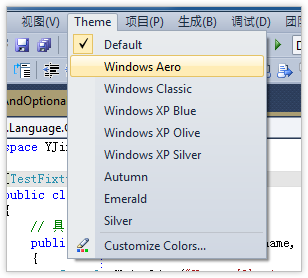
这个扩展非常酷,在我们代码中直接插入图片,我们用图片可视化的展现出这段代码的逻辑下次直接看图片即一目了然。
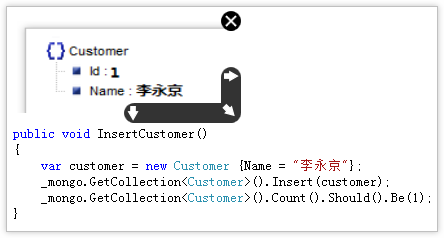
好了,暂时介绍到这里,下次再分享其它扩展。